3dmax怎么添加镜子材质?3dmax添加镜子材质详细步骤
时间:2022-10-26 21:57
很多小伙伴都使用3dmax来建模,那么3dmax怎么添加镜子材质呢?下面小编给大家整理了相关步骤介绍,感兴趣的小伙伴不要错过哦!
3dmax怎么添加镜子材质?3dmax添加镜子材质详细步骤
第一步,首先打开3dmax。
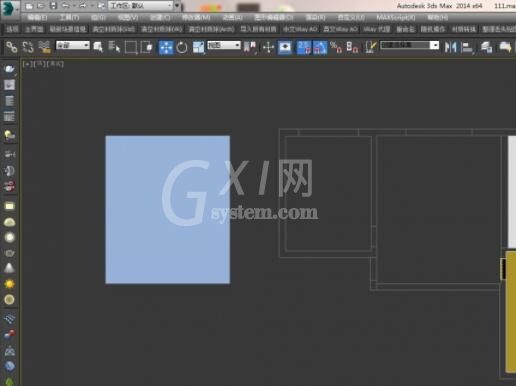
第二步,然后m键材质球,双击选择一个材质球。
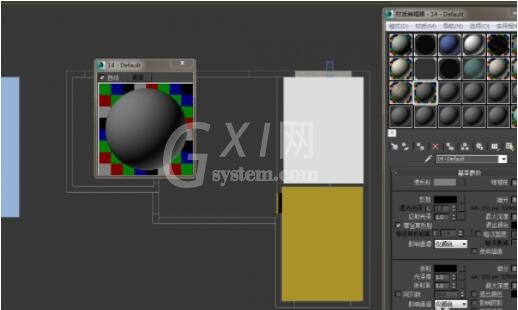
第三步,接着在右边点击漫反射,把漫反射调成黑色,在点击反射,把反射度调到最下面白色即可。
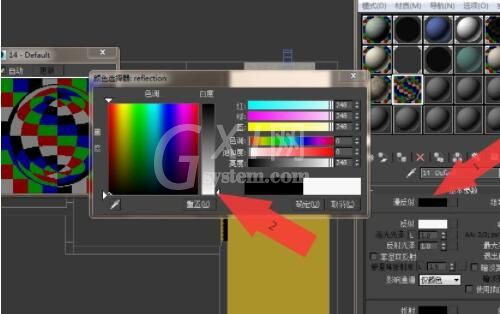
第四步,随后在右边把反射光泽调为0.99.把菲涅尔反射的钩去掉即可完成设置。

第五步,最后把调好的材质球选择到需要变为镜子的模型上即可完成,下面图那个位置就是选择到物体上的按钮。
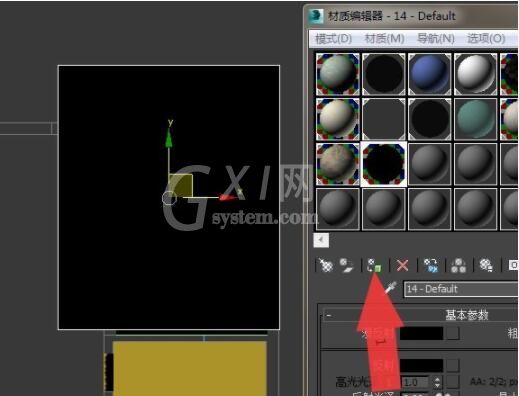
以上这篇文章就是3dmax添加镜子材质详细步骤,更多精彩教程请关注Gxl网!



























